心动过速的症状与处理方法(详解心动过速的症状表现及应对策略)
42
2024-07-22
电脑是我们生活和工作中必不可少的工具,但有时我们会遇到电脑频繁死机、画面卡住不动的问题,给我们的正常使用带来了很大的困扰。本文将从多个方面为大家介绍如何应对电脑频繁死机的问题,帮助您找到解决问题的方法。
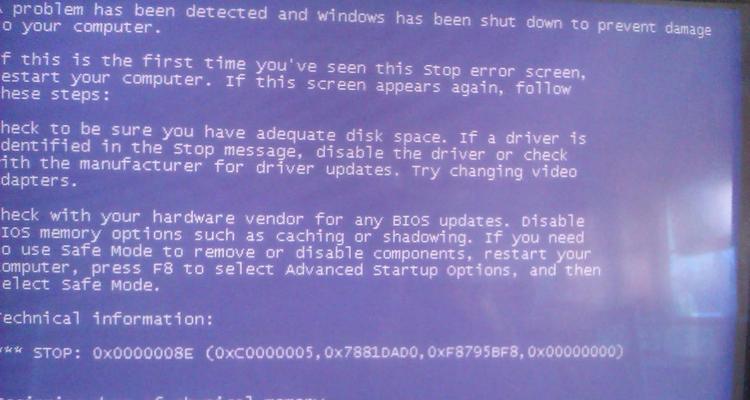
检查硬件连接是否松动
清理电脑内部灰尘
查杀病毒、恶意软件
升级或更换操作系统
检查并更新驱动程序
优化电脑启动项
增加内存
清理硬盘垃圾文件
关闭不必要的后台进程
减少同时运行的程序和任务
避免过度超频
检查电源供应问题
检查硬盘是否存在问题
修复或更换损坏的硬件
重新安装操作系统
1.检查硬件连接是否松动
如果你的电脑频繁死机,首先要检查硬件连接是否松动。内存条、显卡、硬盘等是否插紧,排线是否接触良好,这些都可能是导致电脑死机的原因。

2.清理电脑内部灰尘
电脑内部积累的灰尘也是导致电脑死机的一个常见原因。打开电脑主机,使用专业的吹风机或者吹气罐对内部进行清洁,可以有效降低电脑死机的概率。
3.查杀病毒、恶意软件
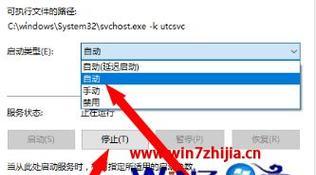
病毒和恶意软件的存在会严重影响电脑的正常运行。及时安装并更新杀毒软件,对电脑进行全面扫描,将病毒和恶意软件清除,可以提高电脑的稳定性。
4.升级或更换操作系统
老旧的操作系统可能存在很多问题,包括频繁死机。如果你的电脑使用的是过时的操作系统,可以考虑升级到较新的版本,或者更换为其他更稳定的操作系统。
5.检查并更新驱动程序
电脑的硬件设备需要与操作系统进行良好的兼容,否则会导致死机问题。通过更新显卡、声卡、主板等驱动程序,可以提高设备与操作系统的兼容性,减少死机的概率。
6.优化电脑启动项
开机启动项过多会拖慢电脑的运行速度,增加死机的概率。通过清理不必要的启动项,可以提高电脑的运行效率,减少死机现象。
7.增加内存
如果你的电脑频繁运行大型软件或游戏时死机,那么可能是因为内存不足。在这种情况下,可以考虑增加内存条的容量,提高电脑处理大型程序的能力。
8.清理硬盘垃圾文件
硬盘上堆积的垃圾文件会占用大量的存储空间,影响电脑的正常运行。定期使用系统自带的磁盘清理工具或第三方软件进行清理,可以提高电脑的运行速度和稳定性。
9.关闭不必要的后台进程
电脑上同时运行的后台进程太多也会导致死机。通过任务管理器关闭一些不必要的后台进程,可以释放系统资源,减少死机的概率。
10.减少同时运行的程序和任务
同时运行过多的程序和任务会消耗电脑的性能,增加死机的风险。合理安排任务和程序的运行,避免过度占用系统资源,可以提高电脑的稳定性。
11.避免过度超频
超频可以提高电脑的性能,但是过度超频也会导致电脑死机。合理调整电脑的超频设置,确保电脑稳定运行,避免死机问题。
12.检查电源供应问题
电源供应不足或不稳定也会导致电脑频繁死机。检查电源线是否插紧,确保电源供应稳定可靠,可以减少死机的概率。
13.检查硬盘是否存在问题
硬盘故障也是导致电脑死机的原因之一。使用硬盘健康检测工具检查硬盘的健康状况,如果有问题,及时修复或更换硬盘。
14.修复或更换损坏的硬件
如果你的电脑频繁死机,可能是某个硬件设备损坏导致的。检查硬件设备是否工作正常,如有问题,及时修复或更换硬件。
15.重新安装操作系统
如果以上方法都没有解决问题,电脑仍然频繁死机,那么可以考虑重新安装操作系统。重新安装操作系统可以清除系统中的一些隐性问题,使电脑恢复正常运行。
电脑频繁死机画面卡住不动是一个常见的问题,但通过合适的方法可以解决。在实施解决方法之前,要先进行原因分析,并依据具体情况选择适合的方法。同时,定期对电脑进行清理和维护也是避免电脑死机问题的重要措施。通过以上的方法,相信你可以解决电脑频繁死机画面卡住不动的困扰,让你的电脑恢复正常运行。
版权声明:本文内容由互联网用户自发贡献,该文观点仅代表作者本人。本站仅提供信息存储空间服务,不拥有所有权,不承担相关法律责任。如发现本站有涉嫌抄袭侵权/违法违规的内容, 请发送邮件至 3561739510@qq.com 举报,一经查实,本站将立刻删除。